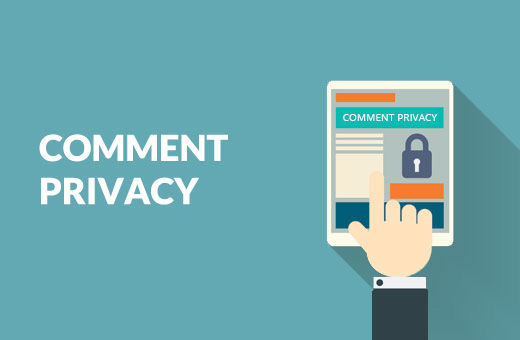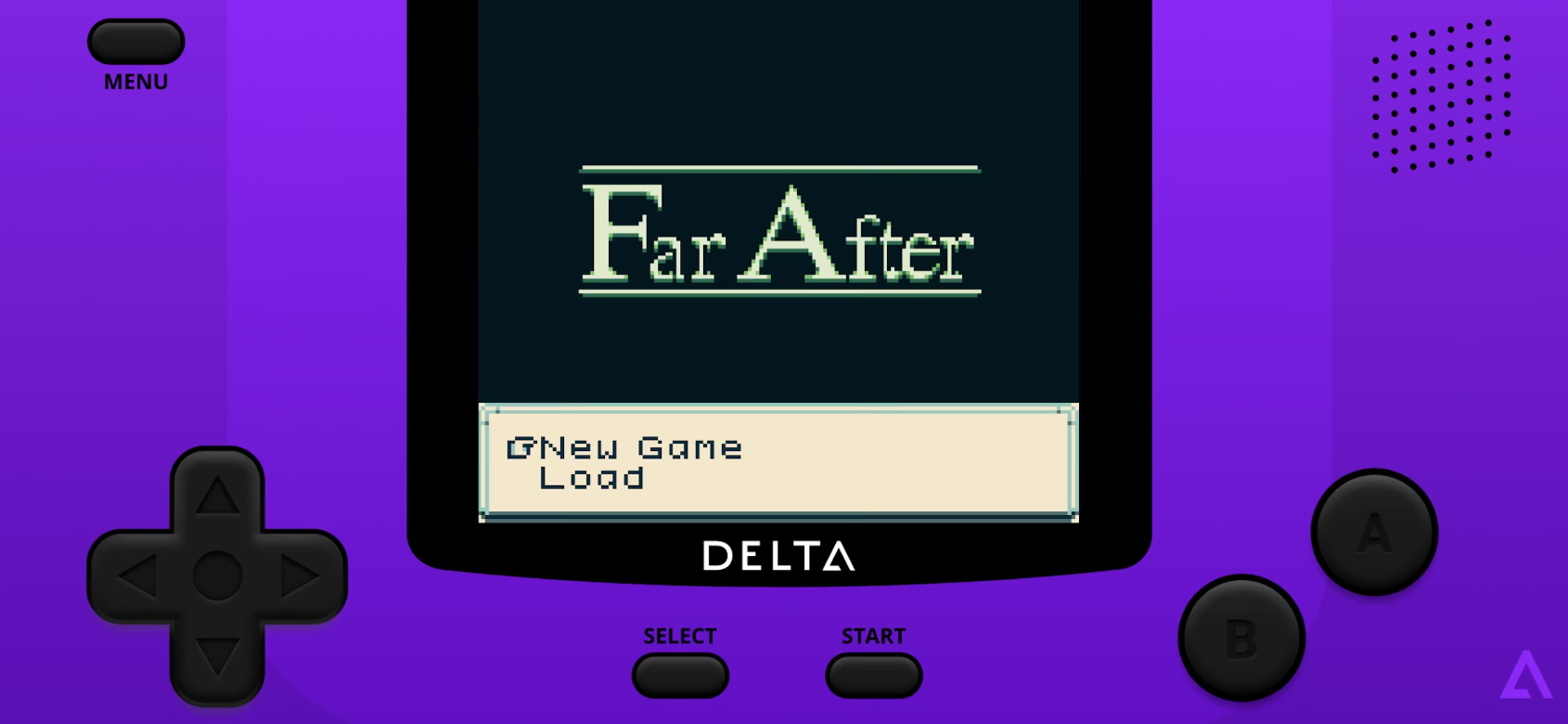Après avoir lu notre article sur la façon d’autoriser les commentaires anonymes, un de nos lecteurs nous a demandé s’il était possible d’arrêter de stocker l’adresse IP dans les commentaires WordPress. Certains propriétaires de sites peuvent vouloir le faire pour protéger la vie privée de leurs utilisateurs. Dans cet article, nous allons vous montrer comment arrêter de stocker l’adresse IP dans les commentaires WordPress.
Avantages et inconvénients de ne pas stocker l’adresse IP dans les commentaires WordPress
Par défaut, WordPress enregistre et stocke les adresses IP des utilisateurs laissant des commentaires sur votre site Web. Ces adresses IP sont stockées en permanence dans votre base de données.
La raison du stockage des adresses IP avec chaque commentaire est d’aider les propriétaires de sites à lutter contre les commentaires indésirables ou le spam. Des plugins comme Akismet peuvent bloquer les commentaires provenant d’adresses IP connues pour être exploitées par les spammeurs.
À moins que vos utilisateurs n’utilisent un service VPN, leurs véritables adresses IP peuvent toujours être trouvées dans les journaux de votre site. La plupart des hébergeurs WordPress conservent un journal d’accès de tous les visiteurs de votre site Web pendant une période limitée.
D’autre part, en ne stockant pas l’adresse IP dans les commentaires WordPress, vous pouvez améliorer la confidentialité des commentateurs sur votre site Web. Ils peuvent se sentir plus confiants pour exprimer leurs opinions sachant que votre site ne stocke pas les adresses IP avec des commentaires.
Méthode 1 : Arrêtez de stocker les adresses IP dans les commentaires avec le plugin
Cette méthode est plus simple et recommandée pour les nouveaux sites Web et les débutants.
La première chose à faire est d’installer et d’activer le Supprimer l’IP brancher. Pour plus de détails, consultez notre guide étape par étape sur la façon d’installer un plugin WordPress.
Une fois activé, le plugin remplacera l’IP de l’utilisateur par 127.0.0.1, qui est une adresse IP généralement utilisée par localhost.
Le plugin ne supprimera pas les adresses IP stockées avec des commentaires plus anciens. Si vous avez des commentaires plus anciens avec des adresses IP stockées avec eux, vous pouvez également supprimer ces adresses IP. Nous vous montrerons comment procéder plus loin dans cet article.
Méthode 2 : Arrêtez manuellement le stockage des adresses IP avec les commentaires WordPress
Si vous êtes à l’aise pour coller des extraits de code dans WordPress, vous devez utiliser cette méthode à la place.
Ajoutez simplement ce code au fichier functions.php de votre thème ou à un plugin spécifique au site.
function wpb_remove_commentsip( $comment_author_ip ) {
return '';
}
add_filter( 'pre_comment_user_ip', 'wpb_remove_commentsip' );
Il s’agit essentiellement du même code utilisé par le plugin que nous avons mentionné dans la première méthode. Cependant, au lieu de stocker 127.0.0.1, il laisse le champ IP vide.
Supprimer l’adresse IP des anciens commentaires
Quelle que soit la méthode que vous utilisez pour arrêter de stocker l’IP des commentaires, les anciens commentaires sur votre site WordPress auront toujours des adresses IP stockées avec eux.
Si vous avez d’anciens commentaires sur votre site, vous souhaiterez peut-être supprimer les adresses IP de ces commentaires.
Nous allons vous montrer comment procéder en exécutant une requête MySQL sur votre base de données WordPress. Il est vraiment important de vous assurer que vous disposez de la sauvegarde de base de données WordPress la plus récente.
Ensuite, vous devez vous connecter à votre panneau de contrôle d’hébergement WordPress et rechercher phpMyAdmin.
Assurez-vous d’avoir sélectionné votre base de données WordPress en cliquant sur le nom de la base de données dans la colonne de gauche. Après cela, vous devez cliquer sur le menu SQL.
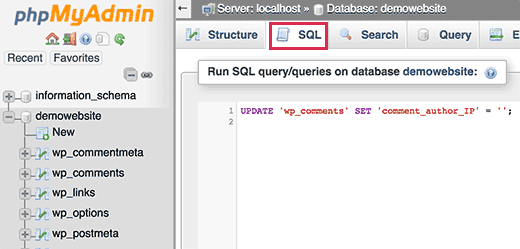
Cela vous amènera une zone de texte où vous devrez entrer cette requête :
UPDATE 'wp_comments' SET 'comment_author_IP' = '';
Cliquez sur le bouton Go sous la zone de texte pour exécuter votre requête. C’est tout, il supprimera toutes les adresses IP stockées avec des commentaires dans la base de données WordPress.
Remarque : si vous avez un préfixe de base de données WordPress personnalisé, veuillez ajuster les wp_comments à votre préfixe de table personnalisé.
Nous espérons que cet article vous a aidé à apprendre comment arrêter de stocker l’adresse IP dans les commentaires WordPress. Vous pouvez également consulter notre guide sur la façon d’ajouter n’importe quoi de manière anonyme dans WordPress.